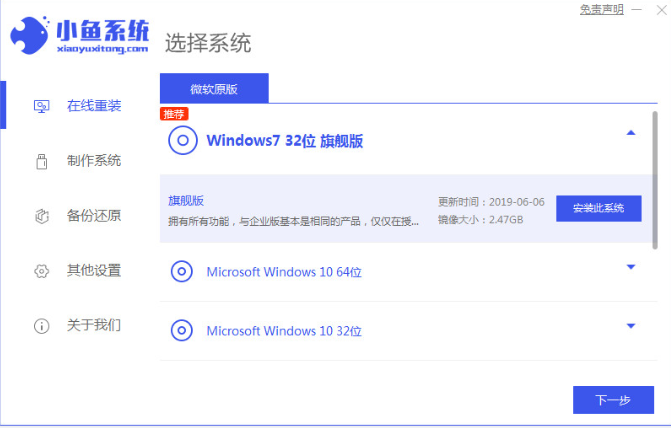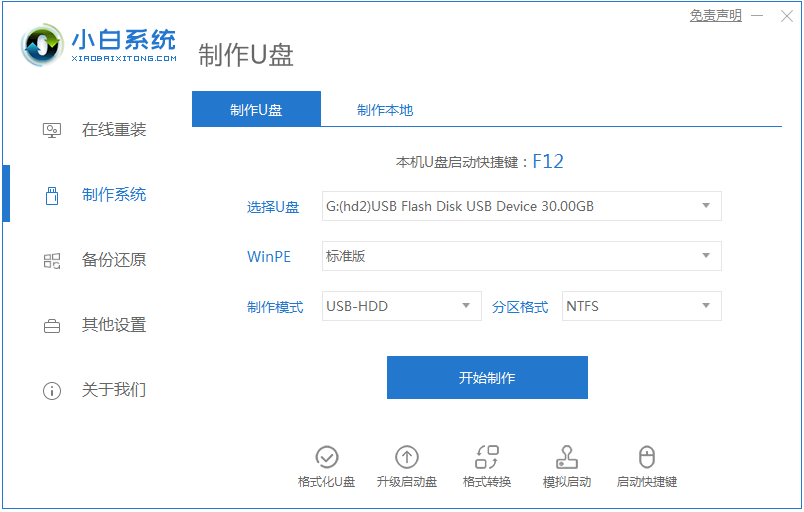有些网友一直用不惯新电脑预装的win10系统,想将其重装win7系统使用,更加符合自己的操作习惯.那么win10系统怎么重装win7系统呢?下面就教下大家win10系统重装win7系统教程步骤。
工具/原料
系统版本:win10家庭版
品牌型号:华为MateBook X Pro
软件版本:装机吧装机工具 v3.1.329.319
方法一、电脑win10系统重装win7教程
1、首先下载安装装机吧工具软件,选择要安装的系统,点击下一步。

2、勾选要用的应用软件,点击下一步。

3、等待系统下在镜像、驱动等资料。

4、下载结束后进入环境部署,部署完成后,点击立即重启。

windows10系统怎么重装ie浏览器
有时候我们在使用win10系统自带的ie浏览器出现问题时,可以通过重装ie浏览器来解决,下面就把win10系统怎么重装ie浏览器的方法教给大家吧.
5、重启后进入启动管理器页面,选择第二项,回车。

6、等待系统加载文件,不要任何人工操作。

7、等待系统自动安装,弹出引导修复界面点击确定。

8、等待系统跟新注册表后,进入系统桌面,完成。

总结
1、首先下载安装装机吧工具软件,选择要安装的系统,点击下一步。
2、勾选要用的应用软件,点击下一步,等待系统下在镜像、驱动等资料。
3、下载结束后进入环境部署,部署完成后,点击立即重启,入启动管理器页面,选择第二项,回车。
4、等待系统加载文件,不要任何人工操作。等待系统自动安装,弹出引导修复界面点击确定。
5、等待系统跟新注册表后,进入系统桌面,完成。
以上就是电脑技术教程《电脑win10系统重装win7教程》的全部内容,由下载火资源网整理发布,关注我们每日分享Win12、win11、win10、win7、Win XP等系统使用技巧!联想游戏本重装系统win10教程
联想游戏本重装系统如何操作?联想拯救者这款笔记本一直深受用户的喜爱,那么联想游戏本重装系统怎样操作呢?接下来,小编就把方法分享给大家.